- Vous pouvez télécharger la version de prévisualisation ISO de Windows 11 à partir du site Web officiel de UUP dump.
- Nous vous suggérons d'installer la dernière version disponible car elle contient le plus de fonctionnalités.
- Consultez notre première section pour savoir si le vidage UUP est sûr à utiliser.
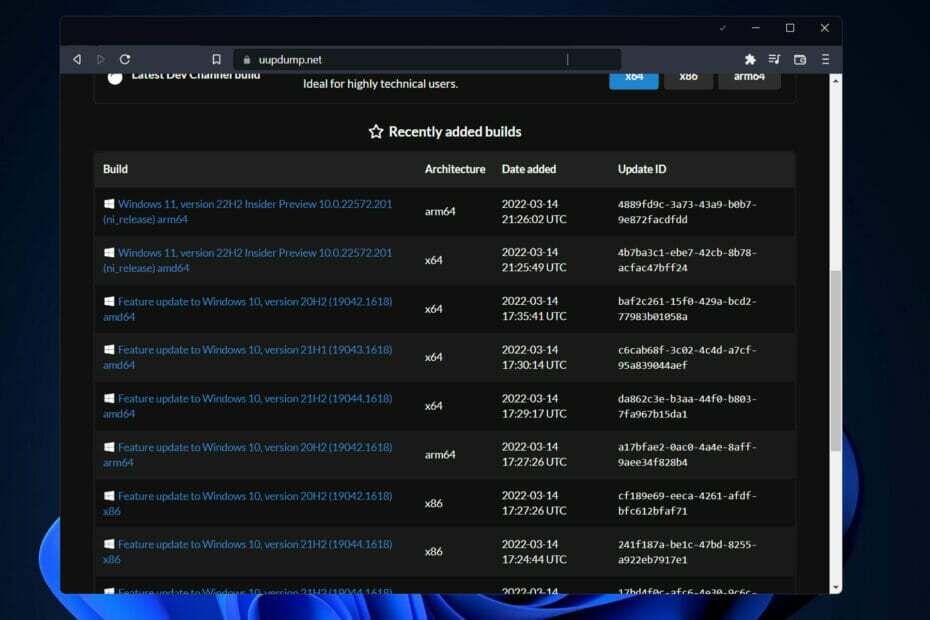
XINSTALLER EN CLIQUANT SUR LE FICHIER DE TÉLÉCHARGEMENT
Ce logiciel réparera les erreurs informatiques courantes, vous protégera contre la perte de fichiers, les logiciels malveillants, les pannes matérielles et optimisera votre PC pour des performances maximales. Résolvez les problèmes de PC et supprimez les virus maintenant en 3 étapes faciles :
- Télécharger l'outil de réparation Restoro PC qui vient avec des technologies brevetées (brevet disponible ici).
- Cliquez sur Lancer l'analyse pour trouver les problèmes Windows qui pourraient causer des problèmes au PC.
- Cliquez sur Tout réparer pour résoudre les problèmes affectant la sécurité et les performances de votre ordinateur
- Restoro a été téléchargé par 0 lecteurs ce mois-ci.
Toute version d'aperçu de Windows 11, telle que la version 22H2, accessible dans le Dev ou d'autres canaux peut techniquement être obtenue en téléchargeant le fichier image. Vous avez juste besoin d'utiliser un programme tiers, nous allons donc vous montrer comment télécharger Windows 11 ISO à partir du vidage UUP.
Bien que Microsoft mette le fichier ISO pour les aperçus de Windows 11 à la disposition des utilisateurs afin qu'ils puissent tester le processus d'installation propre et de mise à niveau sur place sur des machines virtuelles et des systèmes de rechange, ce n'est pas toujours le cas. Cas.
Avec l'aide de UUP Dump, vous pouvez créer un fichier ISO Windows 11 sur mesure à partir de n'importe quel aperçu public disponible. Il existe plusieurs outils et scripts inclus dans le package qui téléchargent les versions les plus récentes à partir des serveurs Microsoft et créent un fichier ISO non officiel.
Suivez-nous car nous vous montrerons comment télécharger Windows 11 ISO à partir du vidage UUP, juste après avoir vu s'il s'agit d'une source sûre ou non. Continuez avec nous!
Le vidage UUP est-il sûr à utiliser ?
Une application open source ou un site Web appelé UUP Dump est essentiellement un outil qui vous permet de télécharger les fichiers UUP directement depuis les serveurs Windows Update, puis transforme ces fichiers UUP en ISO fichier.
Essentiellement, cette plate-forme est destinée aux développeurs enthousiastes à l'idée d'explorer les versions les plus récentes du système d'exploitation Windows.
Oui, le vidage UUP est totalement sans risque à utiliser, et il est également approuvé par le géant du logiciel Microsoft. Tous les fichiers UUP sont obtenus directement à partir des serveurs officiels de Microsoft, et l'outil ne fait rien de plus que de les assembler tous en un seul fichier.
Ceci étant dit, passons au processus de téléchargement !
Comment puis-je télécharger Windows 11 ISO à partir du vidage UUP ?
Utilisez uupdump.net
- Commencez par se diriger vers la page officielle de UUP dump pour les téléchargements où vous trouverez toutes les versions disponibles au téléchargement.
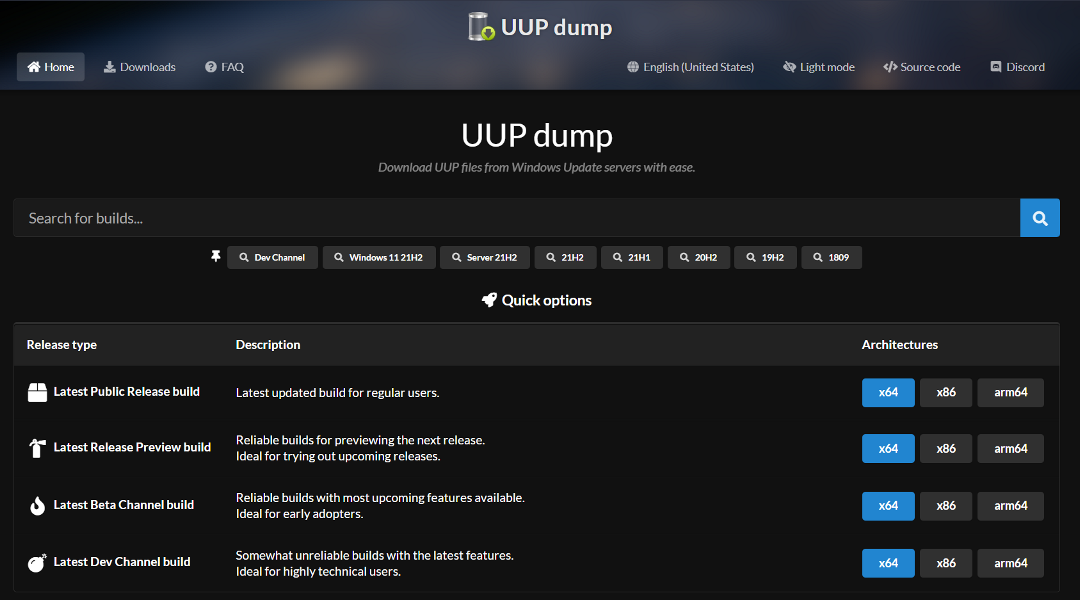
- Maintenant, recherchez l'ISO de Windows 11 et assurez-vous que l'architecture correspond à votre ordinateur. Cliquez simplement sur le nom du lien pour télécharger l'image.
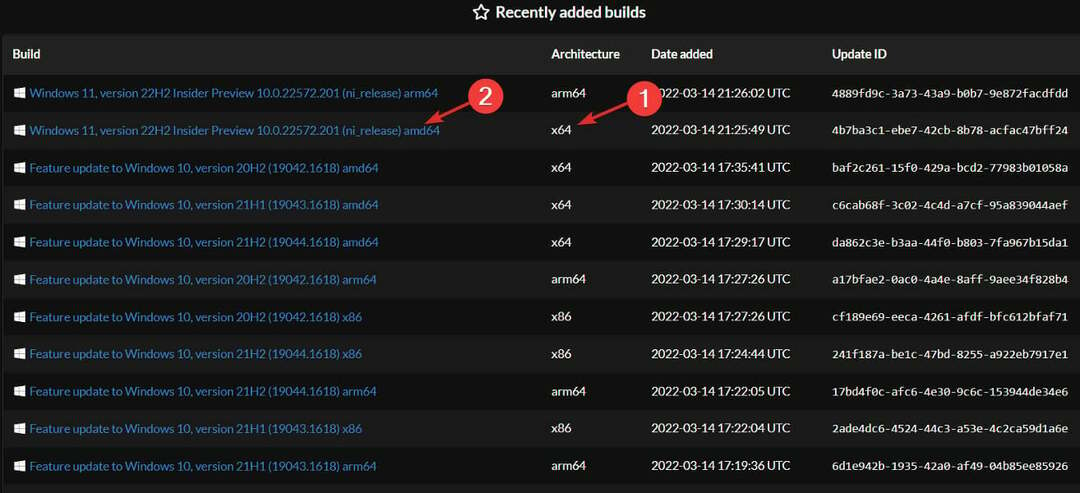
- Choisissez maintenant la langue souhaitée pour le système d'exploitation et cliquez sur Suivant.
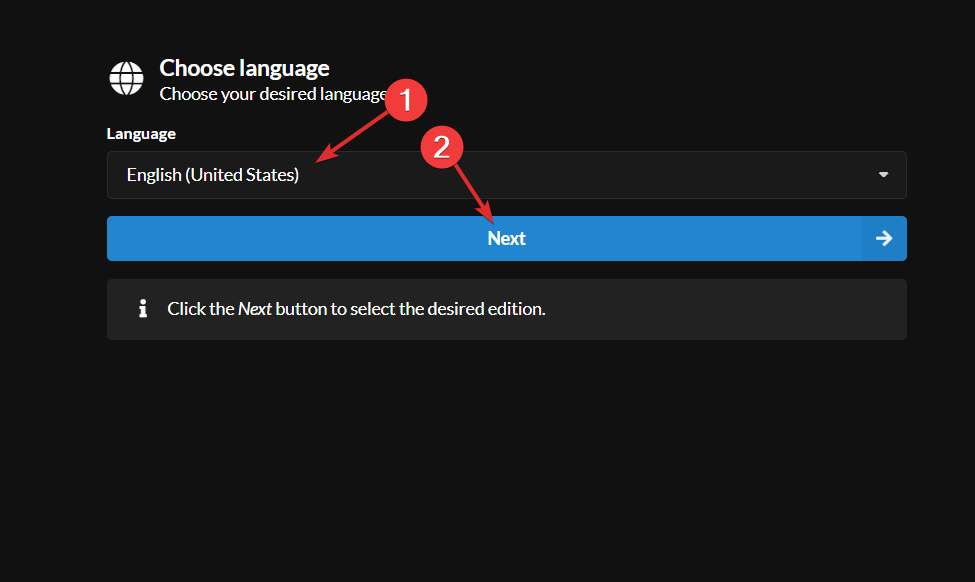
- Choisir la Édition et cliquez Suivant.
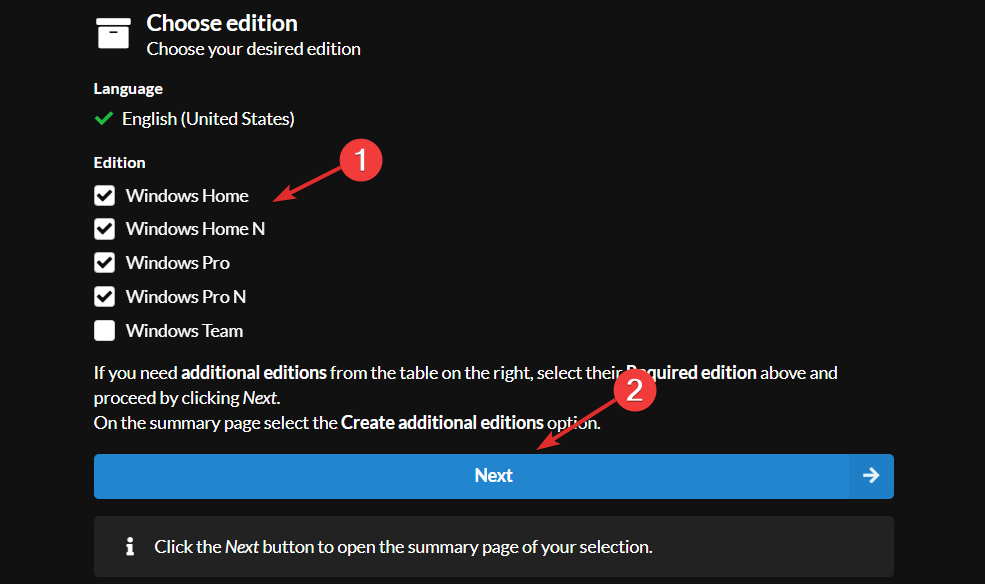
- Sélectionner Télécharger et convertir en ISO, et cochez les options de conversion souhaitées. Par défaut, vous aurez sélectionné Inclut les mises à jour. Cliquez enfin sur Créer un package de téléchargement.
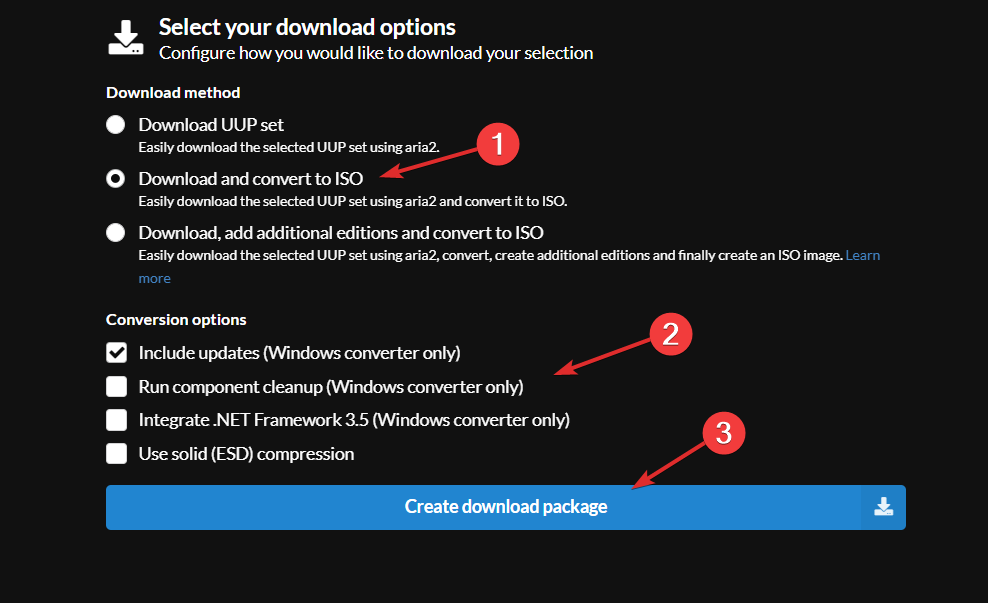
- Un dossier zip sera téléchargé que vous devez extraire comme nous l'avons montré ci-dessous.
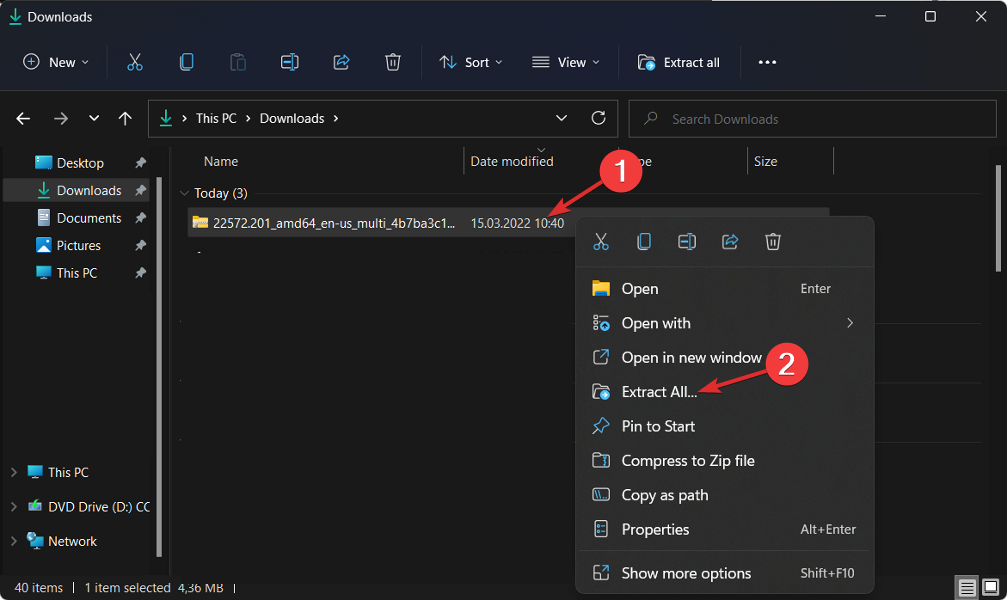
- Une fois extrait, lancez le processus de téléchargement en cliquant sur uup_download_windows.
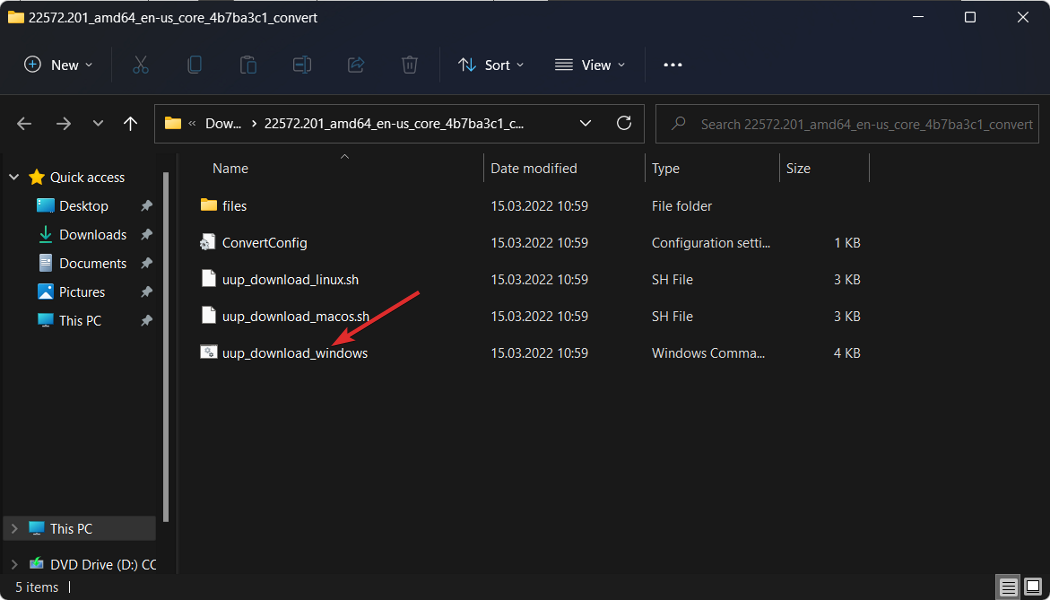
Conseil d'expert: Certains problèmes de PC sont difficiles à résoudre, en particulier lorsqu'il s'agit de référentiels corrompus ou de fichiers Windows manquants. Si vous rencontrez des problèmes pour corriger une erreur, votre système peut être partiellement endommagé. Nous vous recommandons d'installer Restoro, un outil qui analysera votre machine et identifiera le problème.
Cliquez ici pour télécharger et commencer à réparer.
C'est ça! L'application de seulement sept étapes simples vous rapprochera de ce que vous aviez en tête dès le départ.
- Comment quitter le programme Windows Insider
- Vous serez expulsé du programme Insider si votre PC ne répond pas aux exigences de Windows 11
- Découvrez comment télécharger une version Insider Preview pour Windows 11
Quoi de neuf dans Windows 11 ?
Windows 11 introduit une interface utilisateur entièrement repensée qui ressemble davantage à un Mac. Il a un design simple avec des côtés arrondis et des couleurs pastel douces pour le compléter. Avec la barre des tâches, le menu Démarrer, qui est une icône Windows, est déplacé au milieu de l'écran.
Les applications pour les appareils Android sont désormais disponibles pour les utilisateurs de Windows 11, ou les visiteurs, via le Microsoft Store et l'Amazon Appstore, respectivement.
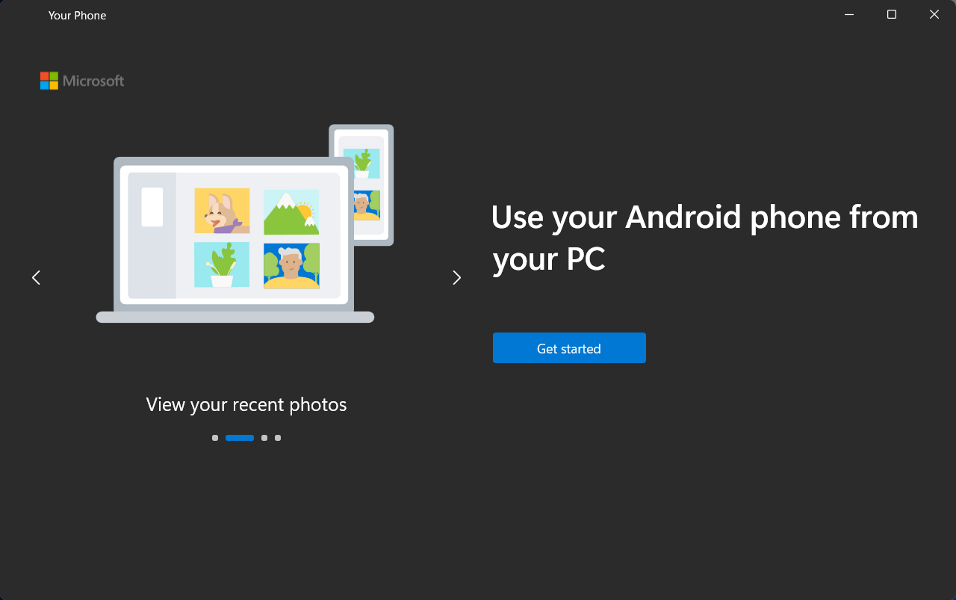
Pour les clients Windows, c'est quelque chose qu'ils attendent depuis des années, et cela représente une autre étape vers l'intégration des ordinateurs mobiles et portables.
Windows 11 vous permettra de créer des bureaux virtuels d'une manière similaire à celle des ordinateurs Mac. Il vous permet de basculer entre plusieurs ordinateurs en même temps à des fins personnelles, professionnelles, éducatives ou de jeu.
Les nouvelles fonctionnalités du système d'exploitation incluent les groupes Snap et les mises en page Snap, qui sont des collections d'applications que vous utilisez actuellement et qui sont affiché dans la barre des tâches et peut être affiché ou réduit au même moment pour faciliter la transition entre les tâches pratique.
Vous pouvez également brancher et retirer d'un moniteur sans perdre de vue l'emplacement de vos fenêtres ouvertes, ce qui est très pratique. Cela semble attrayant, n'est-ce pas?
Pour plus d'informations, découvrez les meilleures nouvelles fonctionnalités de Windows 11 vous devez savoir et décider si vous souhaitez également passer à ce système d'exploitation.
Alternativement, vous pouvez lire notre comparaison de performances entre Windows 10 et 11 pour en savoir plus sur cette dernière itération du système d'exploitation.
Et enfin, découvrez comment télécharger Windows 11 ISO ou mettre à jour à partir de Windows 10 afin de mettre fin à votre demande.
Laissez-nous un commentaire dans la section ci-dessous et dites-nous si vous aimez Windows 11. Merci d'avoir lu!
 Vous avez toujours des problèmes ?Corrigez-les avec cet outil :
Vous avez toujours des problèmes ?Corrigez-les avec cet outil :
- Téléchargez cet outil de réparation de PC noté Excellent sur TrustPilot.com (le téléchargement commence sur cette page).
- Cliquez sur Lancer l'analyse pour trouver les problèmes Windows qui pourraient causer des problèmes au PC.
- Cliquez sur Tout réparer pour résoudre les problèmes avec les technologies brevetées (Remise exclusive pour nos lecteurs).
Restoro a été téléchargé par 0 lecteurs ce mois-ci.

